隐身窗口
This post is also available in:
![]()
![]()
![]()
![]()
![]()
![]()
![]()
![]()
![]()
![]()
隐身浏览模式旨在保护您的隐私免受计算机其他用户的侵害。 当您使用 隐身窗口浏览时,Vivaldi 将最大限度地减少本地存储在您计算机上的内容,以便在您关闭所有隐身浏览窗口后,您正在浏览的内容只剩下很少的痕迹。
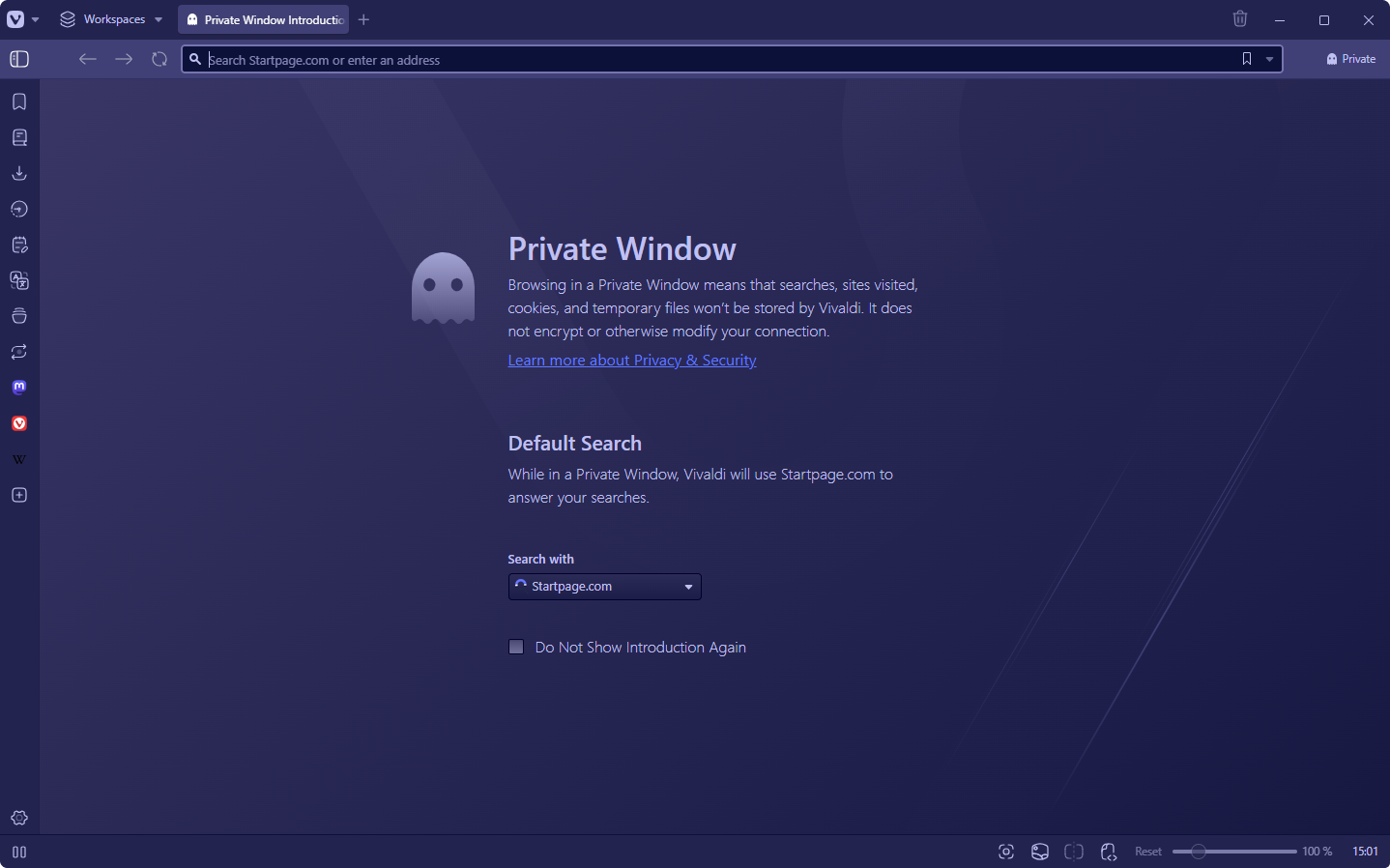
要打开隐身窗口:
- 转到
 Vivaldi 菜单 (Windows 和 Linux)> 文件 > 新建隐身窗口 ;
Vivaldi 菜单 (Windows 和 Linux)> 文件 > 新建隐身窗口 ; - 在快速命令中键入“新建隐身窗口”;
- 使用 键盘快捷键 Ctrl Shift N / ⌘ Shift N;
- 创建一个新的 鼠标手势 以打开新的隐身窗口。
隐身窗口主题
Vivaldi 为 隐身窗口 提供了一个单独的主题,以便更轻松地将它们与常规 窗口 区分开来。 要更改隐身窗口主题:
隐身窗口搜索引擎
默认搜索引擎在常规窗口和隐身窗口中可以不同。 要为“隐身窗口”选择搜索引擎:
使用隐身窗口时要记住的几件事
- 使用隐身窗口不会加密或以其他方式修改您的连接。
- 所有隐身窗口在打开时共享同一会话,因此您需要关闭所有窗口才能删除会话数据。
- Vivaldi 中的隐身窗口不使用与常规浏览相同的 cookie 存储或缓存。
- 默认情况下,第三方 Cookie 被阻止。 要更改它,请转到设置>隐私>Cookie>第三方Cookie。
- 它不会存储您访问的地址 的历史记录 。
- 它尽可能地尝试仅将网站缓存文件存储在内存中而不是磁盘上,以便磁盘扫描工具不会找到文件的残留痕迹。
- 如果您故意下载某些内容,则该内容无法受到保护。下载就是 下载 ,无论它们是否以隐身浏览模式启动。
如果您忘记使用隐身浏览模式,则可以从“工具”菜单中选择“清除浏览数据”以删除所有浏览历史记录,或仅删除选定时间段的历史记录。 当然,这不能从磁盘中删除痕迹,因此磁盘扫描工具可能能够找到痕迹。
始终在隐身窗口中打开 Vivaldi
要在不首先打开普通窗口的情况下打开隐身浏览窗口,请按照以下说明操作。
选项 1
- 右键单击“开始”菜单或任务栏中的 Vivaldi;
- 选择 “新建隐身窗口”。
选项 2
- 打开Windows’ 运行命令 Win + R;
- 粘贴 Vivaldi 的 可执行路径 (来自 vivaldi://about);
- 添加
--incognito; - 单击“确定”。
选项 3
- 创建
vivaldi.exe的桌面快捷方式。 - 右键单击快捷方式,然后选择 “属性”。
- 在“目标”字段中 “可执行文件路径”后面添加
--incognito。
选项 1
- 打开终端;
- 粘贴 Vivaldi 的 可执行路径 (来自 vivaldi://about);
- 添加
--args -incognito; - 按 Enter 键。
选项 2
- 打开终端;
- 粘贴以下代码:
mkdir -p Vivaldi\ Private.app/Contents/MacOS
printf '#!/bin/sh\nopen -a Vivaldi.app --args --incognito' > Vivaldi\ Private.app/Contents/MacOS/Vivaldi\ Private
chmod +x Vivaldi\ Private.app/Contents/MacOS/Vivaldi\ Private
- 按 Enter 键;
- 现在,您将拥有一个名为 Vivaldi Private的应用存储在运行终端的文件夹中。 您可以使用以下命令检查文件夹位置 PWD 或在 Finder 中用 Open 打开文件夹。
- 将 VivaldiPrivate 移动到 /Applications 文件夹,然后使用 Vivaldi Private 启动浏览器。
来源: https://gist.github.com/ruario/4560cc7ceefdc90da6f0db175ae1f7b6
右键单击“任务栏”或“应用程序”面板上的“Vivaldi”,然后选择“新建隐身窗口”。